本文详细介绍了Win7系统连接VPN的步骤,包括配置VPN连接、设置连接属性和验证连接等,助您轻松实现远程访问与安全上网。教程步骤清晰,操作简便,适合初学者和有需要远程连接的用户参考。
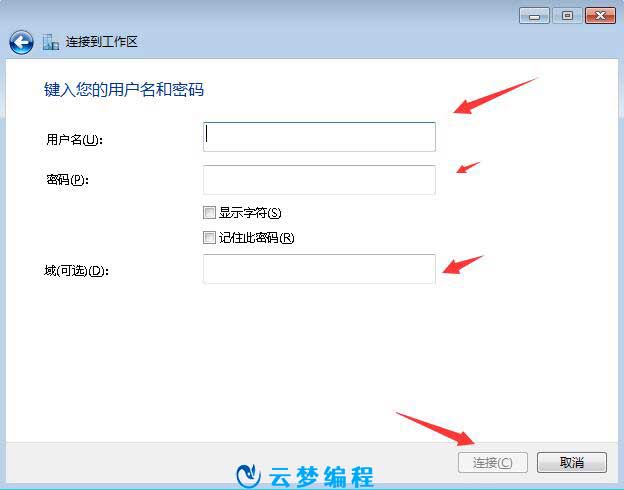
什么是VPN?
VPN,即虚拟私人网络,它通过先进的加密技术,对用户计算机与互联网间的数据传输过程进行加密处理,确保数据传输的安全与隐私,VPN还能实现远程访问,让用户即便身处异地,也能如同在本地一样轻松访问公司内部网络资源。
Win7系统连接VPN的详细步骤
1、打开网络和共享中心:点击任务栏右下角的网络图标,选择“打开网络和共享中心”。
2、设置新的连接或网络:在网络和共享中心窗口中,点击左侧的“设置新的连接或网络”。
3、连接到工作区:在弹出的窗口中,选择“连接到工作区”,并点击“下一步”。
4、选择虚拟私人网络连接:在下一步中,选择“虚拟私人网络连接”,再点击“下一步”。
5、输入VPN服务器信息:
- 在“连接名”栏中,为VPN连接命名,如“公司VPN”。
- 在“VPN服务器地址”栏中,输入VPN服务器的IP地址或域名。
- 点击“下一步”。
6、选择VPN类型:选择“Windows(兼容)”作为VPN类型,并点击“下一步”。
7、输入用户名和密码:在下一步中,输入连接VPN服务器所需的用户名和密码,并点击“下一步”。
8、完成VPN连接设置:在最后一步中,点击“完成”。
9、连接VPN:在网络和共享中心窗口中,找到刚才创建的VPN连接,点击它,并输入用户名和密码。
10、验证VPN连接:如果连接成功,任务栏会出现VPN连接的图标,可以通过访问受限制的网站或使用公司内部网络资源来验证连接是否成功。
Win7系统连接VPN的注意事项
1、安全设置:在连接VPN时,请确保您的计算机已安装最新的杀毒软件和安全补丁,以防恶意软件的侵害。
2、VPN服务器地址:请务必确认输入的VPN服务器地址正确无误,否则将无法连接。
3、用户名和密码:请确保输入正确的用户名和密码,否则无法成功连接。
4、网络连接:在连接VPN之前,请确保您的网络连接稳定。
通过以上步骤,Win7系统的用户可以轻松连接VPN,实现远程访问和安全上网,希望本文能帮助您解决VPN连接问题,若在连接过程中遇到任何难题,请及时查阅相关资料或寻求技术支持。



